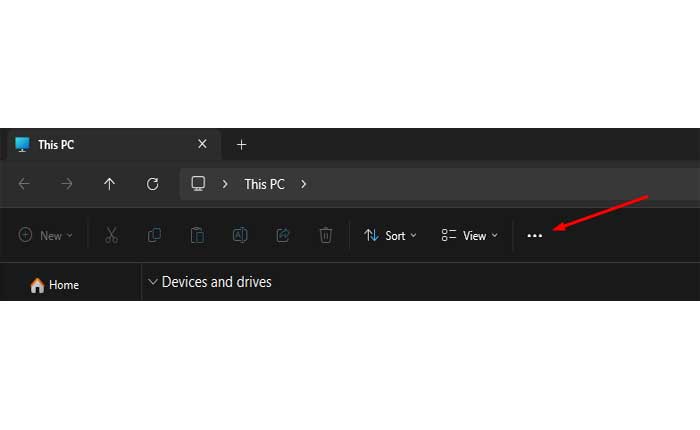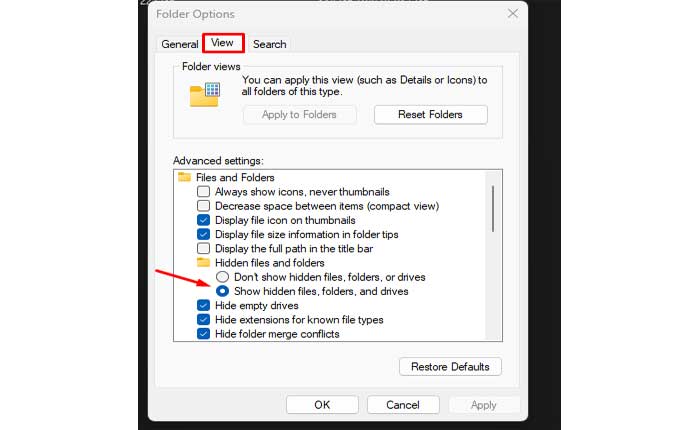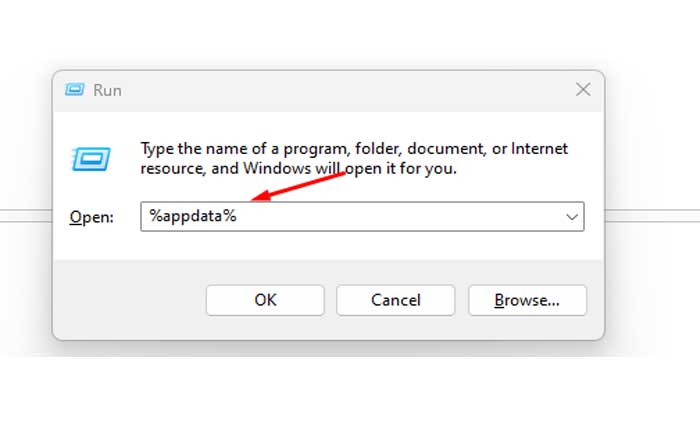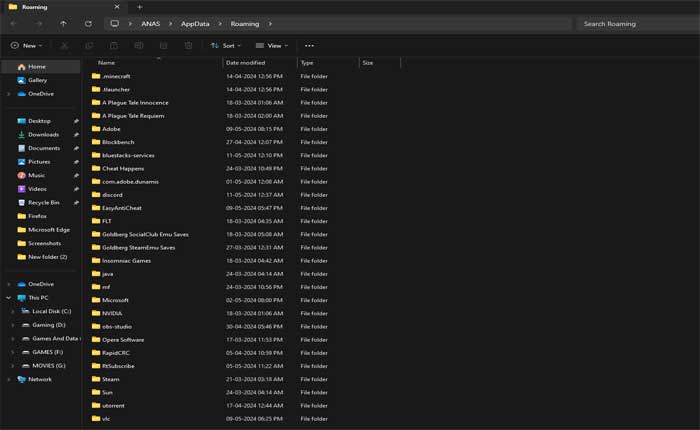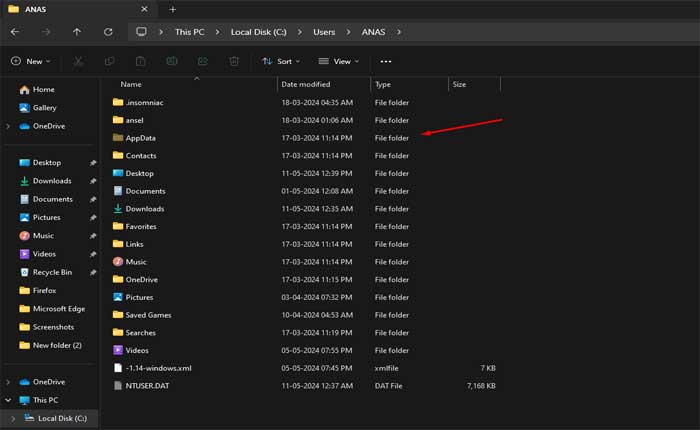Stai affrontando il problema della cartella Appdata che non viene visualizzata? Se sì, non preoccuparti, sei nel posto giusto.
La cartella AppData in Windows è una cartella nascosta che archivia dati specifici dell'applicazione per ciascun account utente su un computer.
Ogni account utente Windows ha la propria cartella AppData con contenuti univoci.
La cartella è progettata per contenere dati a cui non è previsto l'accesso diretto da parte degli utenti, quindi è nascosta per impostazione predefinita.
Tuttavia, molti utenti si trovano ad affrontare il problema della mancata visualizzazione della cartella Appdata.
In questa guida ti fornirò alcune possibili soluzioni per risolvere il problema.
Iniziamo.
Come risolvere la cartella Appdata che non viene visualizzata
Se la cartella AppData non viene visualizzata in Esplora file su Windows, è probabile che sia impostata per essere nascosta per impostazione predefinita.
Ecco come risolvere questo problema e rendere visibile la cartella AppData:
Mostra file e cartelle nascosti:
(Windows11):
- Aprire Esplora file.
- Clicca sul Tre punti sulla cima.
- Clicca su Opzioni per aprire Opzioni cartella.
- Vai a Visualizzazione scheda nella finestra di dialogo Opzioni cartella.
- Sotto Avanzate impostazioni, trovare e selezionare Mostra file, cartelle e unità nascoste.
- Clic Fare domanda a, Poi OK.
Successivamente controlla se viene visualizzata la cartella Appdata.
Windows 10:
- Aprire Esplora file.
- Passa alla cartella in cui prevedi di vedere la cartella AppData (in genere nella directory del tuo profilo utente, ad esempio C:\Utenti\Nomeutente).
- Nella barra dei menu in alto, fare clic su “Visualizzazione” scheda.
- Nel “Mostra nascondi” sezione, seleziona la casella accanto a “Articoli nascosti”.
Ciò renderà visibili i file e le cartelle nascosti, inclusa la cartella AppData.
Accedi direttamente ad AppData:
Qui segui i passaggi:
- Premere Tasto Windows + R to aprire la finestra di dialogo Esegui.
- Tipo %appdata% e premere Accedere.
- Questo ti porterà alla cartella Roaming all'interno di AppData.
Nella barra degli indirizzi di Esplora file, fai clic su AppData nel percorso per accedere alla cartella principale AppData.
Passare manualmente ad AppData:
Prova a navigare manualmente nella cartella Appdata:
- Aprire Esplora file.
- Navigare verso C:\Utenti\{Il tuo nome utente}, sostituendo {YourUsername} con il tuo nome utente effettivo.
- Se hai abilitato la visibilità degli oggetti nascosti, dovresti vedere il file AppData cartella qui
Seguendo questi passaggi, dovresti essere in grado di rendere visibile la cartella AppData in Esplora file sul tuo sistema Windows.
Una volta visibile, puoi accedere e gestire il contenuto della cartella secondo necessità.
Ricorda di prestare attenzione quando modifichi i contenuti di questa cartella, poiché ciò potrebbe influire sulla funzionalità delle tue applicazioni.